Toen Apple aankondigde dat de iPhone 5S zou komen met de mogelijkheid om slow-motion video te maken, was ik enthousiast. Het vertragen van films van mijn kinderen was altijd iets dat ik leuk vond om te doen, maar ik moest verschillende apps van derden gebruiken of de clips in iMovie importeren om het te bereiken. Nu heb ik met de iPhone 5S een native-optie om slo-mo-video's op te nemen, te bewerken en te delen. En als je het geluk hebt ergens een 5S in voorraad te hebben gevonden, kun je ten alle tijden slo-mo-video's met je maken. Bekijk deze vijf leuke clips van genomen met de slo-mo-functie als je nog niet helemaal bent verkocht.
Er zijn echter een paar trucjes die je moet weten om het meeste uit de nieuwe Slo-Mo-functie te halen; laten we kijken.
opname
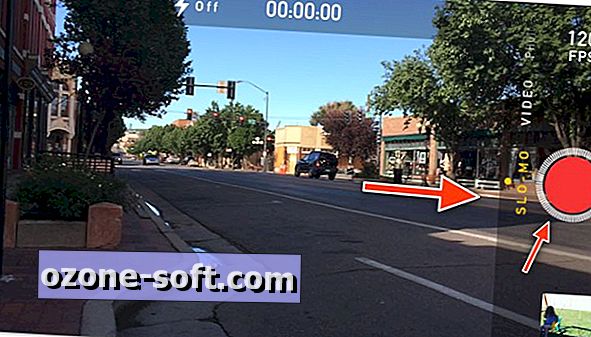
Het opnemen van een slo-mo-video verschilt niet van het opnemen van een normale video op een ander iOS-apparaat. Start de Camera-app en veeg naar de optie "Slo-Mo". Je hebt de normale rode opnameknop, maar met een cirkel van lijnen eromheen, wat aangeeft dat Slo-Mo is geselecteerd. Een ononderbroken witte lijn rond de rode knop geeft aan dat je iPhone is ingesteld om video met normale snelheid op te nemen. Je vindt ook "120 FPS" naast de ontspanknop wanneer deze is ingesteld om in slo-mo op te nemen.
editing
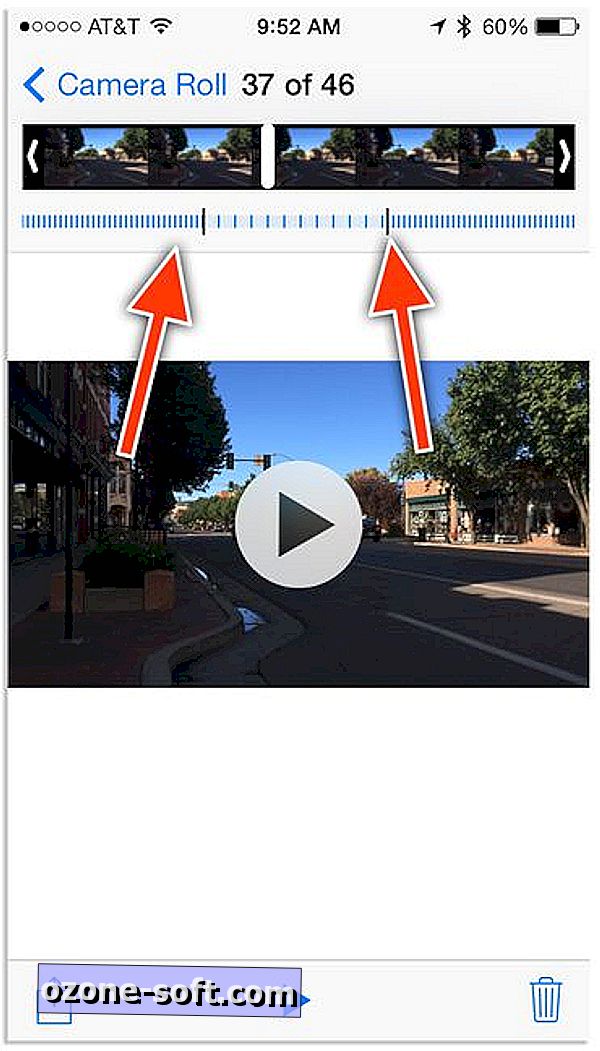
Na het opnemen van een video in de modus Slo-Mo, kunt u deze onmiddellijk bewerken in de app Camera of Foto's. Herinner je diezelfde gestippelde witte cirkel rond de recordknop? Diezelfde indicator staat op de miniaturen van slo-mo-video's op je filmrol of opgeslagen in je Foto's-app.
Door op een miniatuur te tikken, kun je de video bekijken, waarbij iOS vooraf een deel van de video heeft geselecteerd dat je wilt vertragen. Het is verrassend goed om het beste deel van de video te selecteren om te vertragen, maar het is niet perfect.
Dus om het gewenste deel van de video te vertragen en niet wat iOS heeft gekozen, schuif je eenvoudigweg rond in het bewerkingsgereedschap om het gedeelte te markeren dat je wilt vertragen. In de bovenstaande schermafbeelding geven de lijnen dichter bij elkaar de normale afspeelsnelheid aan, terwijl de lijnen met meer afstand een slo-mo-sectie aangeven.
U kunt een voorbeeld van de video bekijken door op de knop Afspelen te tikken en de timing aan te passen totdat u tevreden bent.
Het delen van
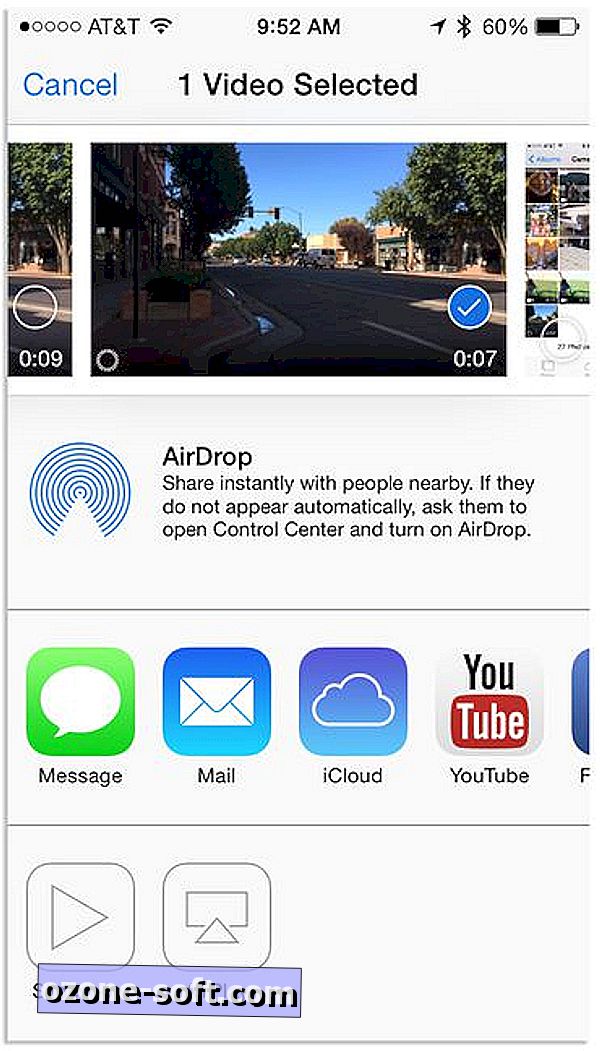
Het slechtste deel van de Slo-Mo-functie moet worden gedeeld. Met de opname van de iPhone 5S met 120 frames per seconde, en vereist dat de Camera of Photos-app delen van de video verwerkt en vertraagt tot 30 fps, kan delen momenteel alleen worden gedaan via het Share Sheet in de Camera of Foto's-app. Dit betekent dat je Facebook of Instagram niet kunt starten en een slo-mo-video van onze filmrol kunt selecteren om te uploaden en kunt verwachten dat het slo-mo-effect nog steeds wordt toegepast.
In plaats daarvan moet je je Foto's-app openen, de video selecteren en op de Share-knop tikken. Vanaf hier kun je delen met de standaardlijst met deelservices zoals Facebook, YouTube, Vimeo, Mail, iCloud en Berichten. (Let op Twitter ontbreekt in de lijst.)
Om te delen met een dienst zoals Instagram, moet je een paar extra stappen nemen. Zonder de mogelijkheid om rechtstreeks te delen met Instagram vanuit de Foto's-app, moet je de video exporteren naar een andere service, zoals Mail, en de clip vervolgens opslaan in je Filmrol.
Met andere woorden, je moet een video naar jezelf e-mailen, wat betekent dat je een hit moet nemen op de algehele videokwaliteit, de bijgevoegde video op je filmrol moet opslaan en deze vervolgens op Instagram of iets dergelijks moet uploaden.
Zoals MacWorld heeft opgemerkt, kun je de video ook naar een ander iOS-apparaat sturen met AirDrop, of door het te uploaden naar een gedeelde iCloud-fotostream. Om een of andere reden, het verzenden van een slo-mo video via iMessage naar jezelf, past het effect niet toe op hetzelfde apparaat, maar wordt wel correct afgespeeld op een ander apparaat.
Het hele deelproces is gewoon raar en frustrerend. Totdat Apple enkele wijzigingen in het proces aanbrengt, of app-ontwikkelaars de mogelijkheid implementeren om slo-mo-video (als ze dat al kunnen) in apps te exporteren, zijn van plan om jezelf veel e-mails te sturen.













Laat Een Reactie Achter